Свойства Ethernet
Определение адреса может быть указано другим простым способом. Поскольку сетевая карта задействована в компьютере и подключена к локальной сети, сетевое подключение уже создано и, вероятно, активно
Неважно, подключаетесь ли вы по кабелю или по Wi-Fi. Просто просмотрев свойства подключения сетевого адаптера, вы можете найти MAC-адрес и IP-адрес:
- Через команду «Выполнить», которая открывается командой Win+R, введите:
ncpa.cpl
- Щелкните правой кнопкой мыши по активному подключению актуальной вам сетевой карты и вызовите «Свойства».
- Наведите указатель мыши на имя вашего соединения. Через секунду отобразится необходимая информация о MAC-адресе.

- Если вам нужно определить IP, щелкнув правой кнопкой мыши по метке подключения, вместо «Свойства» выберите «Статус».
- При нажатии кнопки «Подробности» будут перечислены как IP-адрес, так и MAC-адрес сетевой карты.

Случайный mac-адрес в android 10: как включить и зачем
Неустанно бдя за сохранностью конфиденциальных данных своей клиентуры, разработчики нового Android 10 (в девичестве Android Q), в числе прочих новых фич реализовал в системе и так называемую рандомизацию MAC-адресов. В этой связи вкратце о том, зачем нужен случайный MAC адрес и как включить эту функцию в Android 10.
Если очень коротко, то рандомизация MAC-адреса — это один из вариантов защиты своих персональных данных пользователя, а именно того, что в среде специалистов принято называть history of activity (буквально «история активности«), и что сегодня так любят собирать практически все.
Поэтому специалисты в области защиты данных уже достаточно давно твердят, что с учетом нынешнего, просто феерического интереса всех подряд к личным данным современного мобильного юзера, рандомизацию MAC-адресов давно надо было сделать штатной функцией всех мобильных операционок. Чтобы любопытным, как говорится, жизнь малиной не казалась… И вот, очевидно, в Google решили, что таки пора…
Для тех, кто не совсем в курсе, о чем речь, уточним на всякий случай: MAC (сокращенно от Media Access Control) адрес — это уникальный цифровой идентификатор контроллера сетевого интерфейса, которым оснащается каждый смартфон и вообще любое устройство, способное работать в сети.
Именно по MAC-адресам такие устройства отслеживаются в сетях Wi-Fi. Следовательно, по MAC-адресу смартфона (планшета, ноута, телефона и пр) можно отслеживать и действия его пользователя. Если нужно, то с точностью до метра и/или секунды. Что, собственно, и делается, когда производится сбор и обработка упомянутой нами history of activity.
Благодаря же технологии рандомизации, смартфон автоматом меняет свой MAC-адрес при каждом следующем подключении к беспроводной сети (любой), чем существенно усложняет жизнь таким «сборщикам» данным. Вот как-то так упрощенно. Теперь о главном.
Что такое MAC-адрес и зачем он нужен?
MAC-адрес на Андроид выполняет точно такие же функции как и на любом другом сетевом оборудовании, например на настольных компьютерах. MAC-адрес это уникальный номер для каждого сетевого устройства. Не существует двух устройств с одинаковым MAC-адресом. Но при этом, если существует необходимость, пользователь может сменить MAC-адрес, в том числе и на тот, который уже используется другим устройством.
В компьютерных сетях MAC-адрес используется для точной идентификации каждого сетевого узла. Это позволяет доставлять данные точно тому сетевому узлу, которому они и предназначались.
Наиболее распространенным форматом MAC-адреса является MAC-48. Данный формат используется в таких сетях как Ethernet, FDDI, Token ring и WiMAX. Мак-адрес в этом формате состоит их 48 бит, а адресное пространство начитывает 2 в 48 степени уникальных вариантов.
Как узнать mac адрес Android телефона. Прежде чем приступить к смене MAC адреса, нужно понять, что он собой представляет и зачем нам может понадобиться процедура его смены.MAC адрес (Media Access Control) — это идентификационный номер вашего устройства в сети Wi-Fi. Его нужно знать, если, вы например, хотите разрешить доступ в интернет по Wi-Fi для определенных устройств и ограничить для всех остальных.
Как узнать MAC адрес
Сделать это очень легко:
Заходим в настройки устройства раздел «О телефоне«.
Переходим в «Общая информация» и вот он перед нами.
Еще один способ:
В настройках смартфона заходим в Wi-Fi.
Нажимаем кнопку меню в правом верхнем углу и выбираем «Дополнительные функции«.
Пролистываем вниз и находим MAC адрес.
Как изменить MAC адрес
Самый легкий способ изменить идентификационный номер — это установка специального приложения, например, Change My MAC — Spoof Wifi MAC.
Запускаем приложение и предоставляем ему рут-права.
В открывшемся окне мы увидим наш оригинальный и текущий MAC адрес. А в строчке New Mac вводим новый идентификатор, например, F4:33:44:55:66:77 и жмем галочку. После этого наш адрес поменяется.
С помощью Root Explorer
Следующее приложение, которым мы воспользуемся, будет небезызвестный Root Explorer.
- Скачиваем, устанавливаем и запускаем приложение. Одновременно с этим активируем на смартфоне WI-FI, но к сети не подключаемся.
- Запускаем Root Explorer и предоставляем ему рут-права.
После этого переключаем приложение в режим «чтение/запись«, нажав соответствующую кнопку.
- Заходим в раздел data и ищем здесь файл под названием .nvmac.info — в нем содержится наш MAC адрес.
- Открываем этот файл и прописываем новый адрес.
Сохраняем изменения и заходим в свойства файла: здесь нужно поставить все галочки в поле Read, чтобы после перезагрузки новый идентификатор не сбросился.
Через Android Terminal Emulator
Для того чтобы изменить данный идентификатор нам понадобится наличие Root-прав (как их получить читаем здесь), установленный BusyBox (качаем отсюда) и Android Terminal Emulator, который можно скачать перейдя по ссылке.
Инструкция:
- Скачиваем и устанавливаем вышеуказанные программные продукты.
- Открываем Android Terminal Emulator и вводим команду «SU» и предоставляем рут-права приложению.
Затем вводим busybox ifconfig wlan0 hw ether 0A:1b:2c:33:4d:5E. Цифры и буквы можете прописать такие, какой MAC адрес вам хотелось бы видеть. После этого идентификатор должен смениться.
Если этого не произошло, пробуем другую команду ip link set eth0 address 12:34:56:78:9A:BC. В настройках устройства MAC адрес останется прежним, хотя на точке доступа он будет отображаться по-новому.
Теперь вы знаете, что такое MAC адрес и как его при необходимости изменить.
Причины, по которым нужно изменить MAC-адрес, могут быть разными. Давайте разберемся, что это и зачем нужно.
Что такое MAC адрес?
MAC адрес — уникальный идентификатор устройства в сети. У любого ноутбука, компьютера, планшета, смартфона и электронной книги с доступом к интернету есть свой уникальный адрес. Да-да, вы не ослышались: сколько устройств подключено к интернету, столько у них есть личных номеров. Более того, в мире не существует двух гаджетов с одинаковыми номерами.
Обычный пользователь вряд ли знает, зачем нужен MAC-адрес, да и необходимости в этом нет. С этими адресами обычно работают системные администраторы, когда им нужно запретить или разрешить доступ к сети для определенных устройств.
В домашних условиях также можно использовать MAC-адрес. При наличии Wi-Fi-роутера можно подключать к сети неограниченное количество устройств. Но если вы хотите обезопасить себя и ограничить доступ сторонним пользователям, нужно создать специальный список MAC-адресов, которые могут подключиться к вашей сети. Обычно это делается в настройках роутера.
Поиск MAC-адреса Android
По сравнению с iOS, Android предлагает больше возможностей для проверки MAC-адресов. Вы найдете постоянный (статический) MAC-адрес своего устройства в разделе «Настройки»> «О телефоне»> «MAC-адрес Wi-Fi».
Вы также можете проверить меню сетевых настроек или использовать сторонние сетевые приложения.
Проверьте меню настроек сети Android.
Подключите телефон к сети Wi-Fi, запустите приложение «Настройки Android» и выполните следующие действия.
1. Откройте меню «Сеть и Интернет» и выберите «Wi-Fi».
2. Выберите активную сеть Wi-Fi или коснитесь значка шестеренки рядом с названием сети.
3. Разверните раздел «Дополнительно».
4. Прокрутите до раздела «Сведения о сети», чтобы увидеть рандомизированный MAC-адрес вашего устройства. Вы также найдете другую важную информацию, связанную с сетью, такую как IP-адрес, DNS сервер, так далее.
Совет. Вы можете легко скопировать MAC-адрес своего устройства, нажав и удерживая MAC-адрес, а затем нажав «Копировать».
Используйте сторонние анализаторы Wi-Fi
Анализаторы Wi-Fi (также называемые сканерами Wi-Fi) — это надежные сетевые инструменты, которые предоставляют подробную информацию о состоянии и производительности вашей сети Wi-Fi. С помощью приложения-анализатора Wi-Fi вы можете просматривать мощность сигнала вашего маршрутизатора, отслеживать использование Интернета, проверять скорость загрузки и выгрузки, просматривать рандомизированный MAC-адрес вашего устройства и т. Д. Некоторые сканеры Wi-Fi могут даже помочь в диагностике и устранять проблемы с подключением.
Fing — популярный бесплатный сетевой анализатор, доступный в магазине Google Play. Установите Fing на свое устройство, перейдите на вкладку «Устройства», выберите свое устройство Android и прокрутите до раздела «Сведения о сети», чтобы проверить MAC-адрес устройства.
Сетевой анализатор — еще одно надежное приложение для сканирования Wi-Fi, которое мы рекомендуем. Это бесплатно с простым интерфейсом, который отображает подробную информацию о вашей сети Wi-Fi и подключенных устройствах. Установите и запустите приложение, прокрутите до раздела «Сведения о Wi-Fi», чтобы увидеть MAC-адрес вашего устройства. Коснитесь MAC-адреса, чтобы скопировать его в буфер обмена вашего устройства.
Хотите попробовать другие приложения с хорошим сочетанием функциональности и удобства использования? Обратитесь к этой подборке лучших приложений-анализаторов Wi-Fi для Android.
Как изменить MAC-адрес в Windows 10
Это можно сделать как с помощью стороннего софта, так и системных возможностей самой Windows 10. Однако мы не рекомендуем менять MAC-адрес компьютера без особой необходимости, так как это может привести в будущем к проблемам в работе сетевого оборудования.
За последствия ваших дальнейших действий администрация сайта ответственности не несет!
Вариант 1: Изменений свойств драйвера
Получить доступ к свойствам драйверов сетевого адаптера можно через встроенный в Windows “Диспетчер устройств”. Там вы уже сможете получить доступ к свойствами сетевой карты вашего компьютера и изменить значения MAC-адреса на произвольное:
- Откройте “Диспетчер устройств” любым удобным способом. Например, можно кликнуть правой кнопкой мыши по кнопке “Пуска” и выбрать в контекстном меню пункт “Диспетчер устройств”.
- В открывшемся окошке раскройте вкладку “Сетевые адаптеры” и выберите среди них тот, чье название соответствует наименованию сетевой карты вашего оборудования.
- Кликните по нему правой кнопкой мыши и выберите в контекстном меню пункт “Свойства”.
- В открывшемся окне переключитесь во вкладку “Дополнительно”.
- Там, в блоке “Свойство” найдите одно из свойств: «Network Address», «MAC Address», «Сетевой адрес». Выделите его, кликнув по нему левой кнопкой мыши.
Поставьте маркер напротив поля “Значение”. В поле пропишите нужное значение MAC-адреса, предварительно стерев предыдущее. Нажмите кнопку “Ок” для применения изменений.
Перезагрузите компьютер, чтобы изменения вступили в силу.
Вариант 2: Изменение реестра
Изменить MAC-адрес оборудования можно также с помощью редактирования записей в реестре. Делается это следующим образом:
- Открыть редактор реестра проще всего через строку “Выполнить”. Она вызывается сочетанием клавиш Win+I.
- Туда введите команду: regedit и нажмите кнопку “Ок” или Enter для применения.
В редакторе реестра вставьте в адресную строку (расположена сверху) значение: HKEY_LOCAL_MACHINE\SYSTEM\CurrentControlSet\Control\Class\{4D36E972-E325-11CE-BFC1-08002bE10318} и нажмите Enter для перехода по указанному адресу.
В указанной директории находится множество подпапок с имена формата 0000, 0001 и т.д. Открывайте каждую из них, пока не найдете в ней параметр “DriverDesk”.
Дальше отыщите параметр “OriginalNetworkAddress”. В нем хранится MAC-адрес. Кликните дважды по данному параметру, чтобы внести изменения.
Там, в поле “Значение” пропишите новое значение MAC-адреса. Нажмите “Ок” для применения изменений.
Перезагрузите компьютер, чтобы внесенные вами изменения применились.
Перед работой со значениями в реестре мы рекомендуем заблаговременно создать его резервную копию, к которой можно будет вернуться в случае неудачи. Делается резервное копирование реестра следующим образом:
- Откройте Редактор реестра любым удобным способом. Например, вы можете сделать это через строку “Выполнить”, как это было описано в инструкции выше.
- В верхнем меню нажмите кнопку “Файл”.
- В контекстном меню выберите пункт “Экспорт”.
Откроется окошко “Проводника”, в котором нужно выбрать расположение файла. Дополнительно задайте имя файла и нажмите кнопку “Сохранить”.
Вариант 3: Technitium MAC Address Changer
Это уже сторонняя программа, с помощью которой можно не только просматривать MAC-адреса устройств, подключенных к сети, но и менять их параметры. Давайте рассмотрим, как взаимодействовать с данной программой в контексте темы статьи:
Откройте приложение, затем осмотрите в верхней части окна список сетевых адаптеров
Выберите среди них нужный и отметьте его.
Обратите внимание на блок с настройками, который носит название “Change MAC Address”. В нём доступны два варианта опций, первый – задать идентификатор вручную, для чего достаточно прописать в отмеченной строке нужную последовательность
Также вы можете сделать случайно сгенерированный MAC-адрес, воспользовавшись кнопкой “Random MAC Address”.
Для применения изменений нажмите кнопку “Change Now!”.
Если вам потребуется откатить изменения к значениями, установленным по умолчанию, то воспользуйтесь кнопкой “Restore Original”.
Перезагрузите компьютер для применения изменений.
Это были основные способы изменения MAC-адреса компьютера. Помните, что ситуаций, когда изменения MAC-адреса действительно необходимы, не так много, а неправильные действия могут привести к сбоям в работе сетевого оборудования.
Метод1: Без рут-доступа
Если ваше устройство Android не рутировано, нет проблем. Затем вы также можете изменить свой Mac-адрес. Просто скачайте Терминал Эмулятор приложение, которое является бесплатным; из Play Store.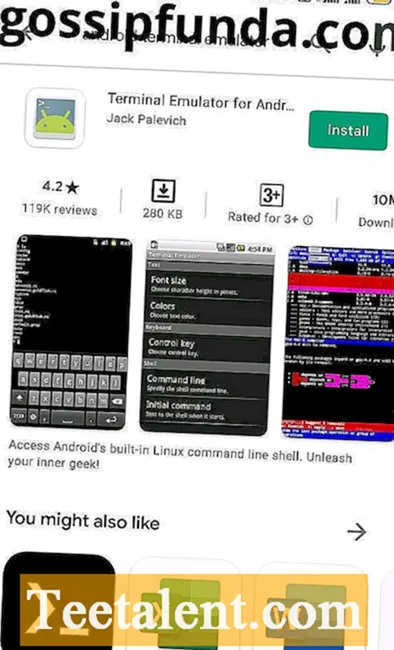
После загрузки приложения выполните следующие действия, чтобы обмануть Mac: —
a) Сначала запишите исходный Mac, так как очень полезно не изменять первые шесть цифр, как описано выше.
б) A Откройте эмулятор и введите в терминале «ip link show».
c) На терминале отображается большое количество разнообразных данных, выберите тот, который соответствует вашей исходной структуре Mac.
г) Теперь введите IP набор ссылок wlan0XB: CD: XX: YY: YY: YY.
Здесь XB: CD: XX: YY: YY: YY — это новый Mac-адрес или Mac, на который вы подменили, а wlan0 — это имя вашей интерфейсной карты.
д) Приведенные выше шаги уже изменили ваш Mac-адрес, просто проверьте его, перейдя в Настройки и перейдите на вкладку Wi-Fi, чтобы увидеть новый Mac-адрес.
С эмулятором терминала:
а) Установите эмулятор терминала и введите команду всдля суперпользователя и нажмите Enter.
б) Теперь приложение запросит root-доступ, и вам нужно будет разрешить ему продолжить работу.
c) Теперь введите эту команду; ‘Ip link show’ -> это показывает имя сети и имя интерфейса, предположим, что интерфейс AAAA.
г) После выполнения вышеуказанных шагов введите следующую команду: ‘Ссылка на busybox ip показывает AAAA ’, чтобы показать ваш текущий Mac-адрес.
e) Теперь, чтобы изменить текущий Mac, введите следующую команду:
‘Busybox ifconfig AAAA hw ether YY: BB: CC: DD: DD: DD.
Теперь введите любую цифру или символ по вашему выбору вместо последних шести цифр и не забудьте сохранить первые шесть цифр нетронутыми.
Теперь проверьте новый Mac-адрес в настройках->Адрес Wi-Fi-> Mac-адрес.
Как узнать внутренний IP и Mac-адрес телефона на Android
Внутренний или локальный IP смартфона — уникальный сетевой адрес, который роутер присваивает смартфону внутри локальной сети. Узнать его достаточно просто — это можно сделать из меню “Настройки”:
- Первый пункт настроек, который поможет узнать внутресетевой IP девайса — “Сеть и Интернет”.
- В нем нужно выбрать сеть Wi-Fi, к которой смартфон подключен, и войти в ее свойства.
- В разделе “Сведения о сети” будет указан локальный IP в формате 192.168.0.1 или анаогичном, в зависимости от роутера.
Здесь же можно увидеть и Mac-адрес смартфона.
Это поможет, в случае если IP мобильного устройства каким-либо образом конфликтует с остальными устройствами в пределах домашней внутренней сети. Такое происходит достаточно редко, и поэтому гораздо чаще требуется внешний IP-адрес.
Как узнать какая версия установлена Андроида в CPU X
Приложение «CPU X: информация о системе и оборудовании» показывает информацию о технических характеристиках мобильного устройства. Программа CPU X находится в Google Play Market по адресу: https://play.google.com/store/apps/details?id=com.abs.cpu_z_advance.
Приложение работает на версиях Android 5.0 и выше.
Вам также может быть интересно:
- Безопасный режим Android: как включить или отключить
- Как включить отладку по USB на Android
Пройдите шаги:
- Запустите приложение CPU X на устройстве.
- В окне «Устройство» нажмите на кнопку «Память».
- В окне «Память» найдите раздел «Операционная система», в котором показаны сведения о текущей версии ОС.
Как узнать MAC-адрес на Android
Здесь ситуация похожая. В первую очередь, нас интересует mac-адрес Wi-Fi, также мы найдем этот параметр для модуля Bluetooth. Если вы используете чистую операционку, вам нужно перейти по пути Настройки — О телефоне. Нужные параметры окажутся внизу списка. На смартфонах Samsung этот путь будет несколько отличаться. Переходим по пути Настройки — Сведения о телефоне — Сведения о статусе. Если в каком-то из полей вы видите надпись “Недоступно” вместо мак-адреса, это значит, что модуль отключен. Так мы найдем физический mac-адрес вашего оборудования. Теперь стоит проверить, меняется ли он при подключении и какой конкретно адрес используется в текущий момент времени. Для этого открываем настройки Wi-Fi-сети, к которой в данный момент подключен смартфон. Например, это можно сделать из шторки с быстрыми настройками. Выбираем Настройки сети — Еще и здесь находим поле “Mac-адрес” — это ваш текущий идентификатор. Чтобы включить его случайную генерацию, в поле выше выбираем “Рандомизированный MAC-адрес”.Помните, в зависимости от используемой на вашем смартфоне оболочки, этот путь может незначительно отличаться.
howto_mac-address_samsung-1.jpghowto_mac-address_samsung-2.jpghowto_mac-address_samsung-3.jpghowto_mac-address_samsung-4.jpghowto_mac-address_samsung-5.jpghowto_mac-address_samsung-6.jpg
Адрес управления доступом к среде (MAC)
MAC-адреса – это уникальный 48-битный аппаратный номер компьютера, который встроен в сетевую карту (известную как карта сетевого интерфейса) ещё на стадии производства. MAC-адрес также известен как физический адрес сетевого устройства. В стандарте IEEE 802, канальный уровень разделен на два подуровня:
- Подуровень управления логическим каналом (LLC)
- Подуровень управления доступом к среде (MAC)
MAC-адрес используется подуровнем управления доступом к среде (MAC) уровня канала передачи данных.
MAC-адрес уникален во всем мире, поскольку существуют миллионы сетевых устройств, и нам необходимо однозначно идентифицировать каждое из них.
Формат MAC-адреса
MAC-адрес представляет собой 12-значное шестнадцатеричное число (6-байтовое двоичное число), которое представлено шестнадцатеричной нотацией с двоеточием. Первые 6 цифр (скажем, 00:40:96) MAC-адреса идентифицируют производителя и называются OUI (уникальный идентификатор организации). Комитет по регистрации IEEE присваивает эти префиксы MAC зарегистрированным поставщикам.
Вот некоторые OUI известных производителей:
- CC:46:D6 – Cisco
- 3C:5A:B4 – Google
- 00:9A:CD – HUAWEI
Крайние шесть цифр справа представляют контроллер сетевого интерфейса, который назначается производителем.
Как обсуждалось выше, для MAC-адреса используется шестнадцатеричное представление с двоеточием. Но это не обязательное преобразование. MAC-адрес может быть представлен в любом из следующих форматов:
Примечание. Шестнадцатеричная нотация с двоеточием используется ОС Linux, а шестнадцатеричная запись с разделителями-точками используется Cisco Systems.
Характеристики MAC-адреса
- MAC-адрес – отличительный номер оборудования, уникален во всём мире. Это позволяет идентифицировать каждое устройство в подключенное к сети.
- Общая длина MAC-адреса в байтах составляет 6 (или 48 бит). Согласно стандартам IEEE 802 этот адрес записывается в трёх широко используемых форматах:
- Шесть двузначных шестнадцатеричных чисел, разделенных дефисами (-), например 45-67-89-AB-12-CD.
- Шесть двузначных шестнадцатеричных чисел, разделенных двоеточием (:), например 45:67:89:AB:DE:23.
- Четыре трёхзначных шестнадцатеричных числа, разделенных точками (.), например ABCD.4567.1238.
Количество возможных MAC-адресов, которые могут быть образованы адресным пространством, составляют около 248 (более 281 триллиона).
- Правые 24 бита (4 байта) адреса называются номером уникального идентификатора организации (OUI). Этот номер OUI присваивается Управлением по присвоению номеров в Интернете (IANA). Этот глобально уникальный номер OUI всегда будет оставаться одинаковым для сетевых адаптеров, произведенных одной и той же компанией. Левые 24 бита (4 байта) адреса называются контроллером сетевого интерфейса (NICS), он отвечает за связь либо с помощью кабелей, либо по беспроводной сети через компьютерную сеть.
- Некоторые устройства, существующие на этом втором уровне, представляют собой сетевые карты, мосты и коммутаторы. Этот уровень также отвечает за безошибочную передачу данных по физическому уровню при передаче по локальной сети.
Преимущества MAC-адреса:
- Устройства, которые подключаются к сети, не должны платить за получение адреса
- На роутере или коммутаторе может быть установлена политика. Либо прикреплено разрешенное оборудование, либо прикреплено запрещенное оборудование, независимо от того, кто его прикрепляет.
- MAC-адреса всех устройств в одной подсети различаются. Следовательно, диагностика сетевых проблем, связанных с IP-адресом и т.д., проста из-за уникальности MAC-адресов.
- Сетевой администратор чувствует надёжность в идентификации отправителей и получателей данных в сети благодаря MAC-адресу. В отличие от динамических IP-адресов, MAC-адреса не меняются.
Недостатки MAC-адреса:
- По той причине, что первые три байта (OUI) для MAC-адреса зарезервированы для производителя, он ограничен тем, что у одного и того же производителя может быть только 2^24 уникальных адреса на OUI.
- Можно сказать, что спуфинг удобен для фильтрации MAC-адресов. Можно действовать замаскировавшись и просто прослушивать разрешенные MAC-адреса из-за широковещательной природы Ethernet
- В большинстве случаев злоумышленник может получить доступ к сети, постоянно меняя свой MAC-адрес на разрешенный
Используйте команду IPCONFIG в командной строке
Команда ipconfig используется для просмотра подробной информации о сетевых подключениях и сетевых адаптерах, установленных в системе. Чтобы запустить эту команду, сначала откройте командную строку. Один из способов сделать это мы упоминали выше.
В окне командной строки введите ipconfig /all и нажмите Enter. Команда отобразит все текущие сетевые соединения TCP/IP и подробную техническую информацию о каждом из них
Чтобы среди всей этой информации найти MAC-адрес вашего сетевого адаптера, найдите имя этого сетевого адаптера и обратите внимание на поле «Физический адрес», как показано на скриншоте ниже
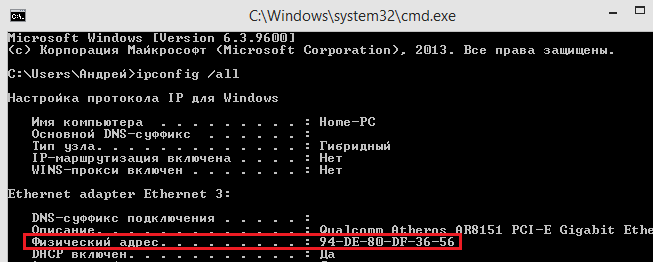
Как узнать MAC-адрес смартфона
Смартфоны, как и любой домашний компьютер, имеют сетевой адаптер, обеспечивающий подключение к Интернету. Следовательно, есть еще и MAC-адрес. Чтобы это узнать, нужно зайти в настройки гаджета.
В зависимости от модели искомая информация может находиться в разных местах. Идентификатор обычно можно найти в сети в разделе общей информации. Для владельцев Android это «Настройки» > «Система» > «О телефоне» > «Общая информация.
Заодно подготовил видео, пошагово показывающее, как посмотреть мак-адрес в Windows. Если вас интересует одинаковая информация для Linux и OS X, вы можете найти ее ниже.
Как узнать мак адрес на Android телефоне?
Каждый смартфон имеет собственный пользовательский интерфейс, поэтому мак адрес на вашем смартфоне может находиться немного в другом месте, чем на моем смартфоне.
Тем не менее, как правило, вы можете узнать мак адрес на телефоне андроид в разделе «О телефоне». Для этого вам необходимо выполнить следующие действия:
- Включите свой телефон андроид.
- Перейдите в меню Настройки.
- Прокрутите вниз экрана, и откройте раздел «О телефоне».
- В раздел под названием «Общая информация» вы можете найти строку «MAC-адрес Wi-Fi».
Готово! Это и есть тот самый 12-символьный уникальный код вашего андроид устройства.
Если вы не можете найти мак адрес в разделе «О телефоне», тогда попробуйте другой способ.
- Включите телефон и снова перейдите в меню «Настройки».
- Теперь откройте раздел «Wi-Fi».
- В этом разделе нажмите на три точки в правом верхнем углу, или шестеренку, как в моем случае.
- Внизу экрана вы увидите мак адрес своего андроид телефона.

Новости телефонов, планшетов и Hi-Tech

Новости телефонов, планшетов и Hi-Tech

Обзор телефонов на Android

Обзоры смартфонов, планшетов, гаджетов

Как узнать MAC-адрес
Теперь поговорим о том, как узнать МАК-адрес телефона на базе Андроид:
- Откройте «Настройки» и перейдите в раздел «Об устройстве».
- Найдите в списке «Состояние».
- Здесь вы увидите МАС-адрес, записанный цифро-буквенным кодом.
В принципе, теперь вы проинформированы, как узнать МАС-адрес телефона, только помните, что в разных Андроид-устройствах обозначенные выше разделы могут называться неодинаково. Бывают и некоторые проблемы. Например, вы нашли строчку с адресом, но вместо номера написано слово «Недоступно». Чтобы посмотреть значение, подключитесь к интернету через Сим-карту или Wi-Fi, а потом снова вернитесь к «Состоянию». Едва ли вы сможете достоверно узнать идентификатор бюджетного китайского смартфона – они меняют свой MAC постоянно, хоть и работают на привычной системе Андроид.
Определяем Mac используя окно «Выполнить»
Это очень простой способ узнать Mac-адрес вашего ПК. Он прекрасно определяется операционной системой Windows XP – 10. Итак, для его определения сделаем следующее:
- Нажимаем кнопки Win+R, мы увидим окно «Выполнить». Нужно ввести комбинацию msinfo32, нажать ОК;
- Откроется большое окно «Информация о системе». Далее нужно выбрать «Компоненты», затем «Сеть», затем «Адаптер»;
- В правом поле окна видим информацию обо всех адаптерах ПК (в сети), а также Mac-адрес.
Здесь все просто. Но может случиться так, что там, где обычно находится искомый адрес, появляется надпись «Недоступен».
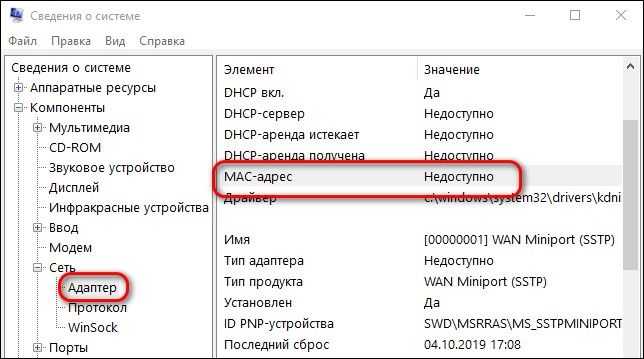
Тогда воспользуйтесь другим методом.

























